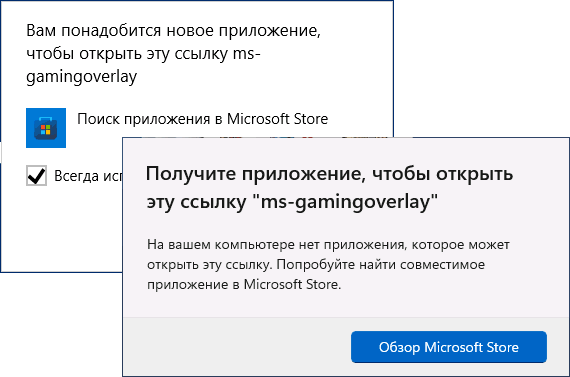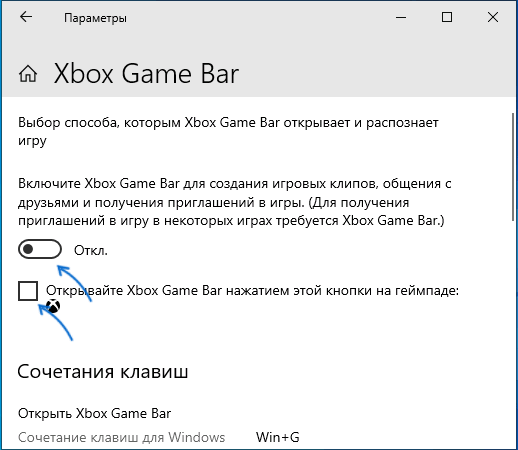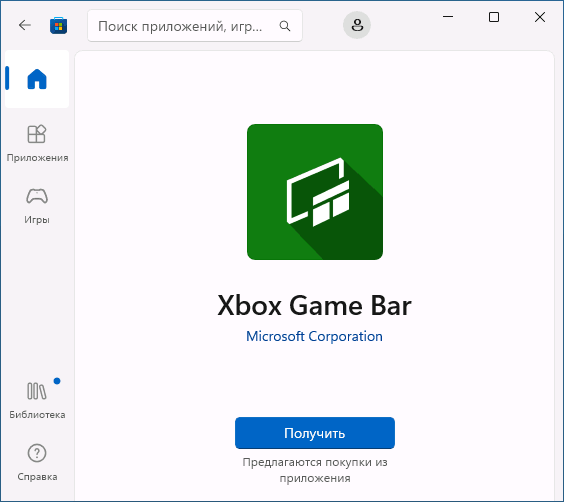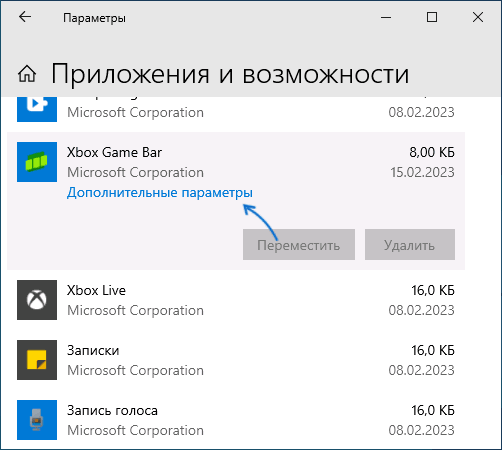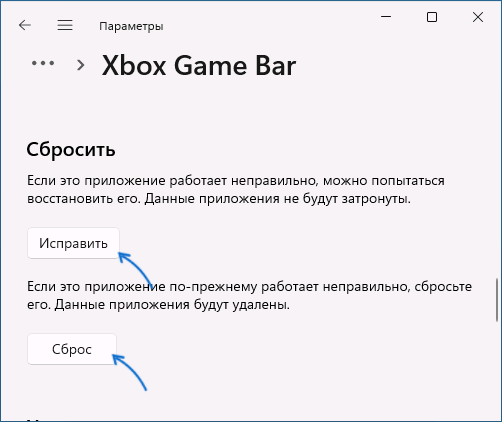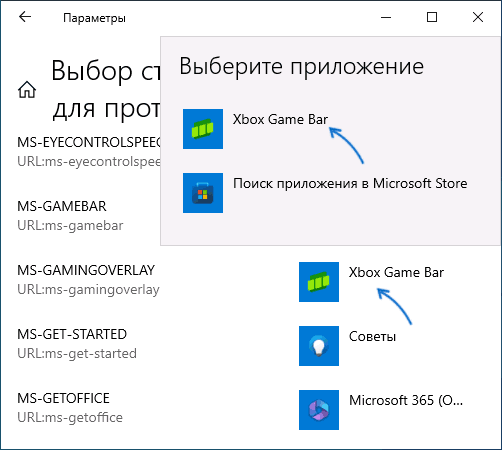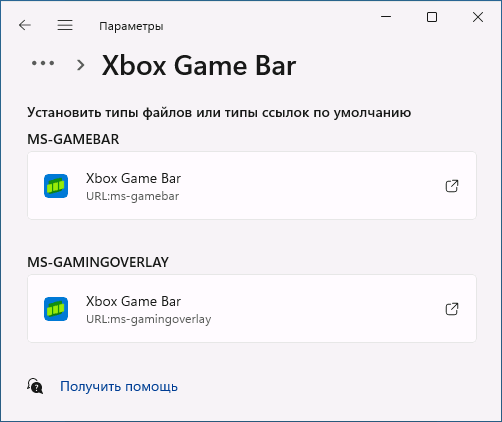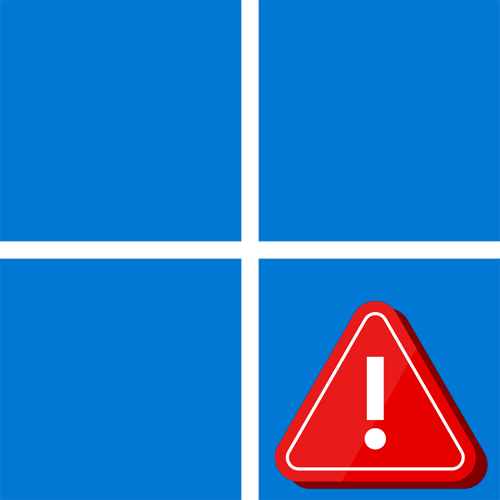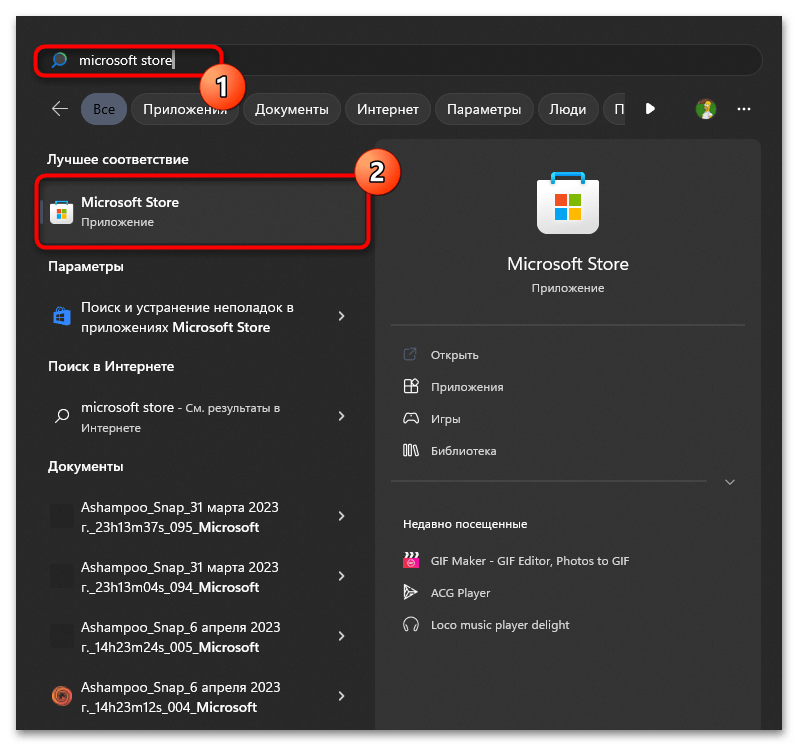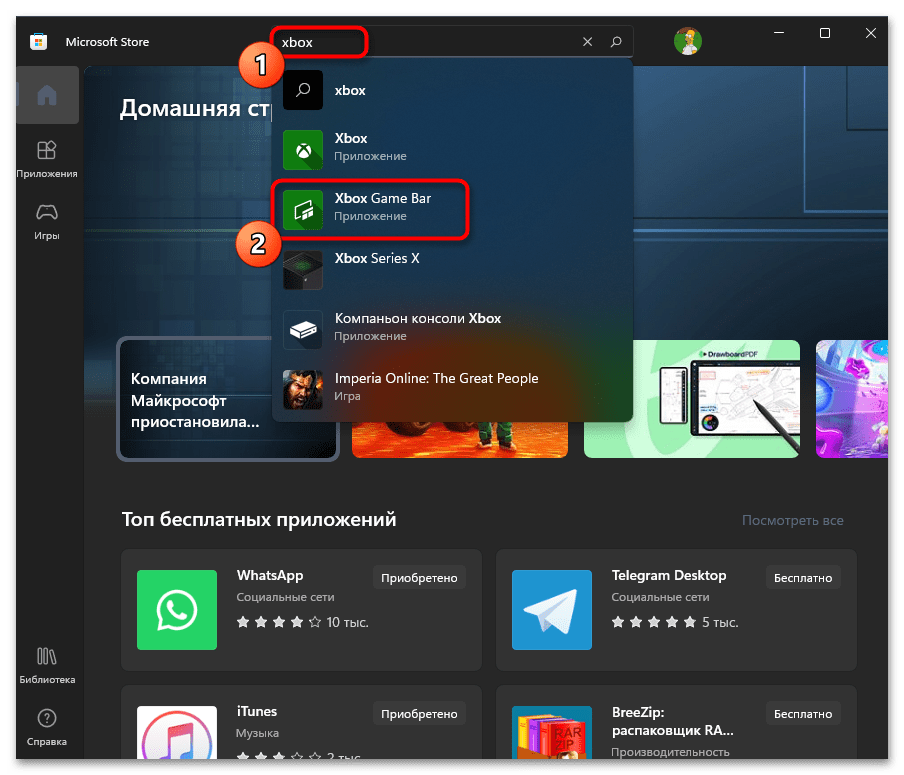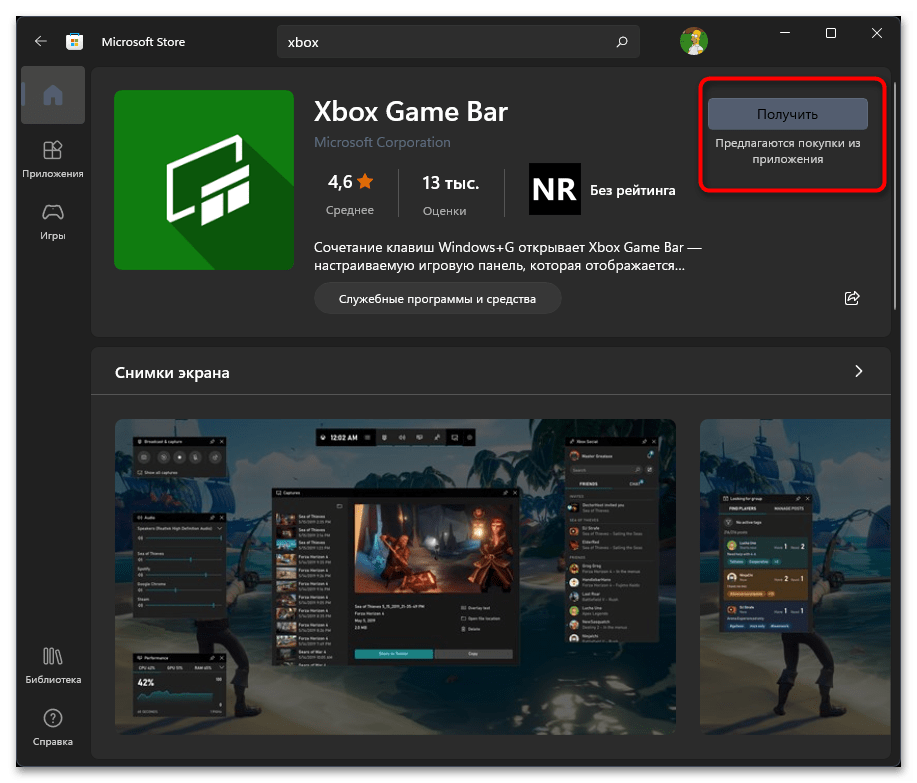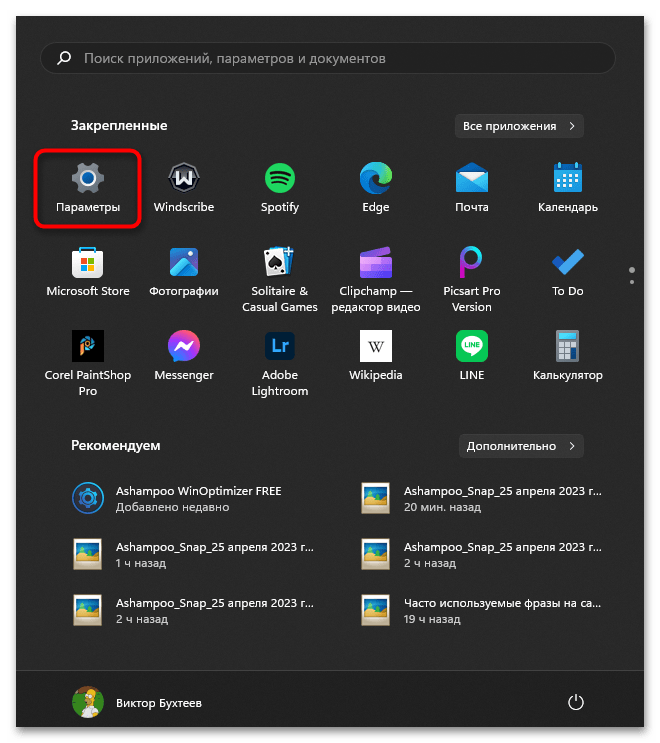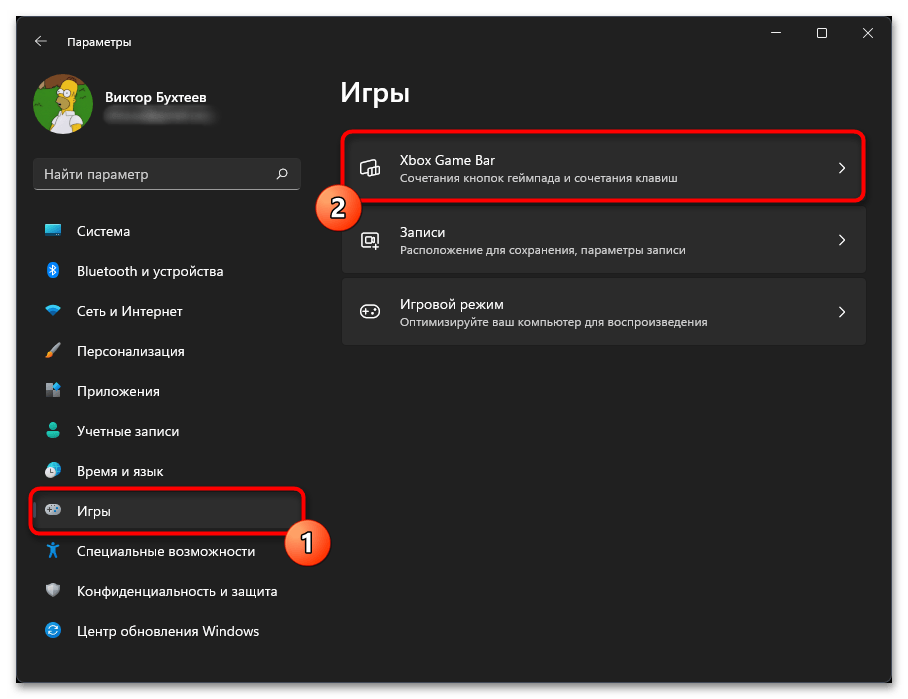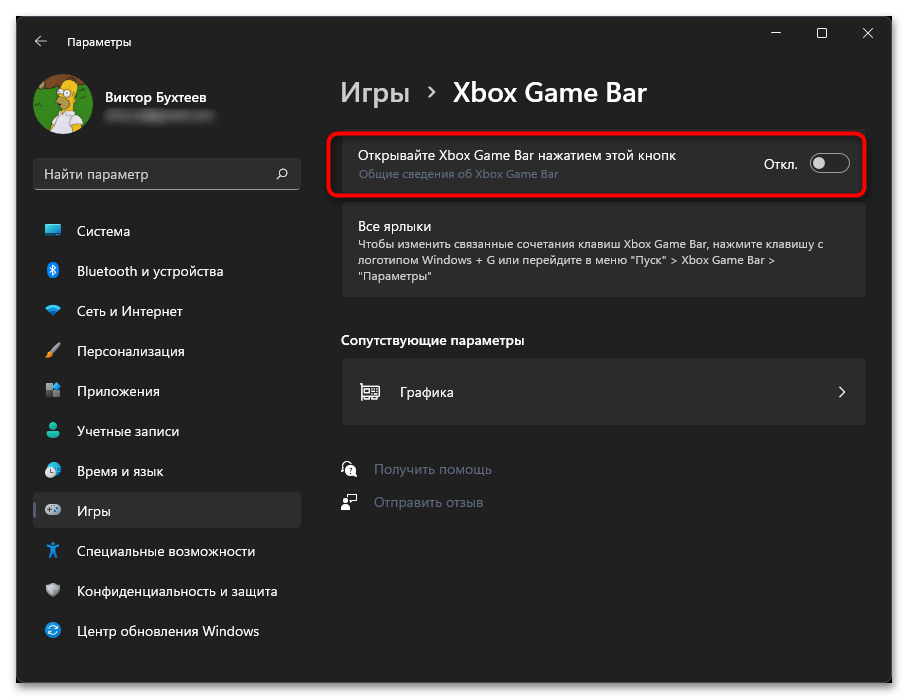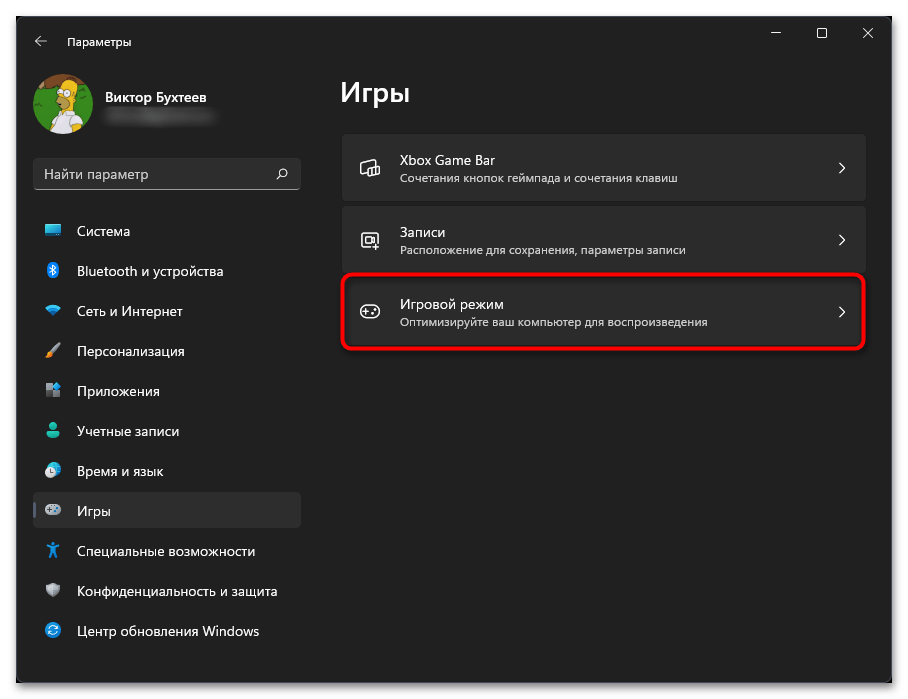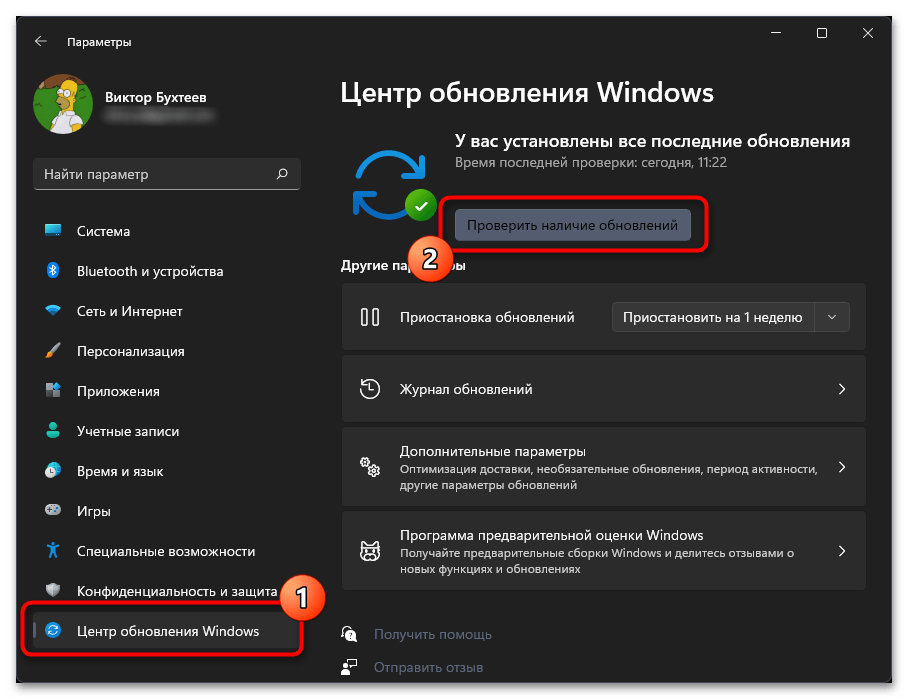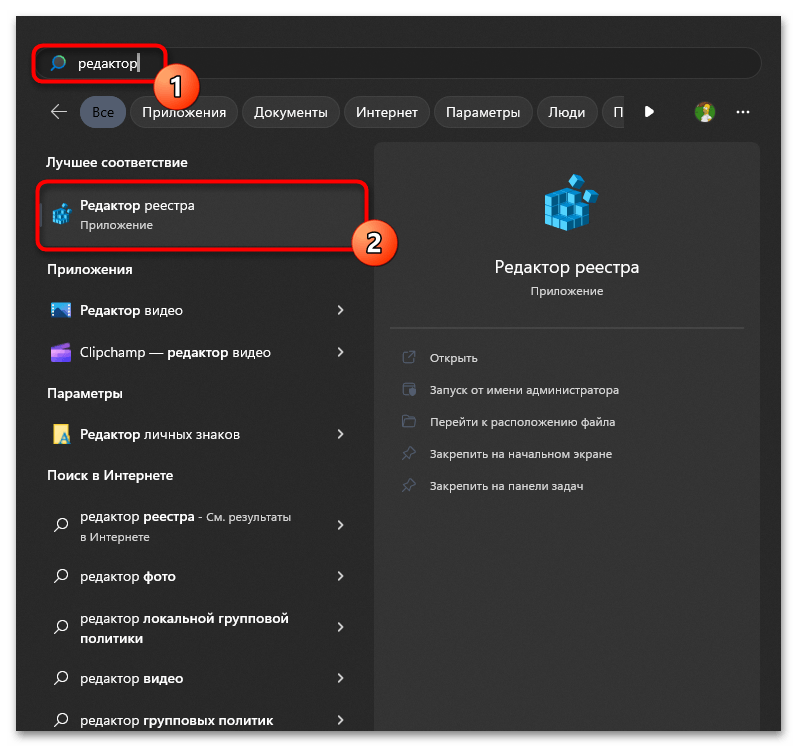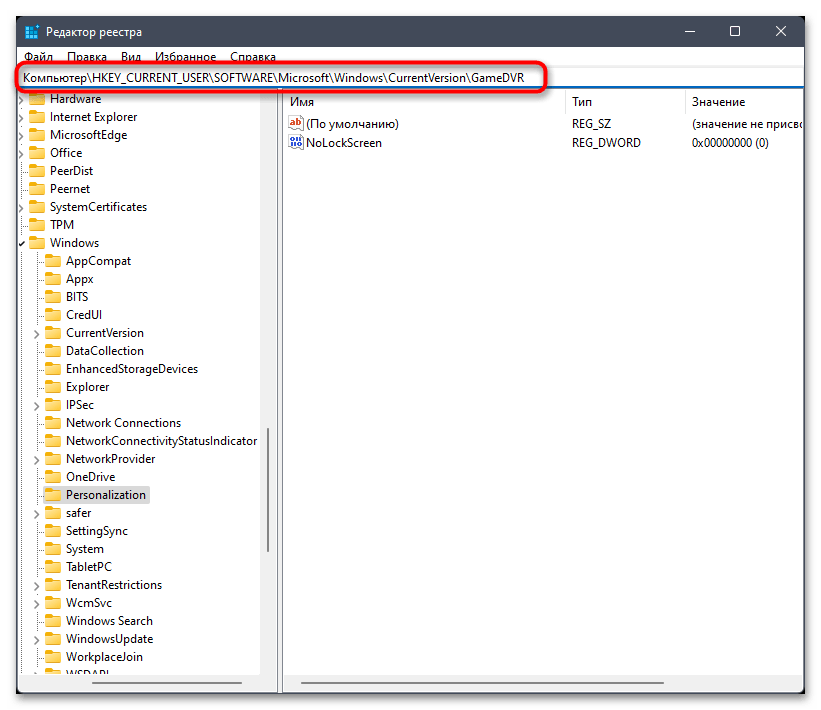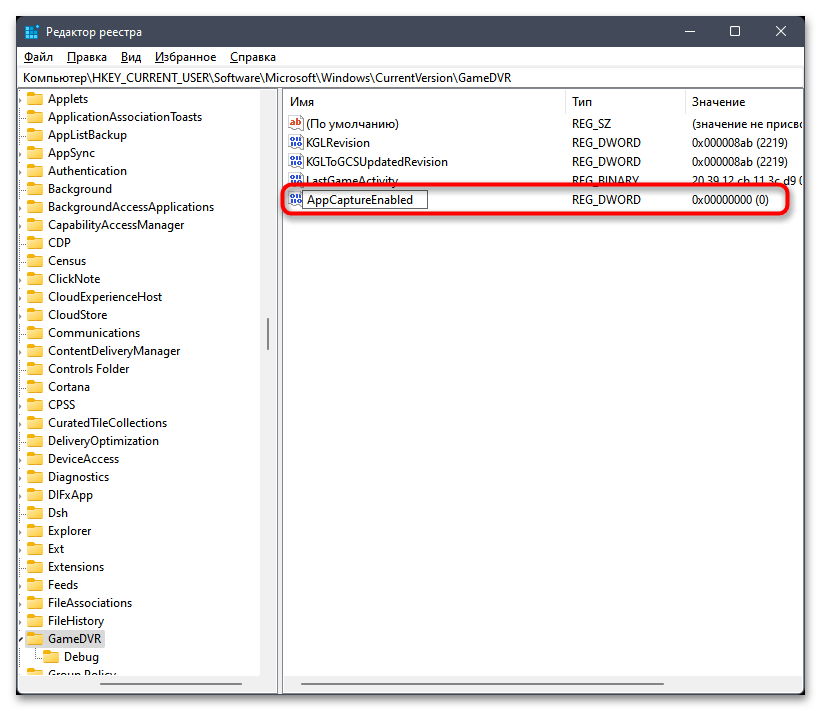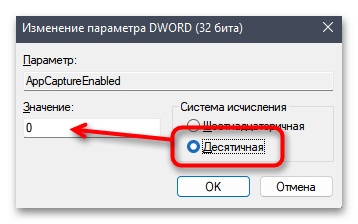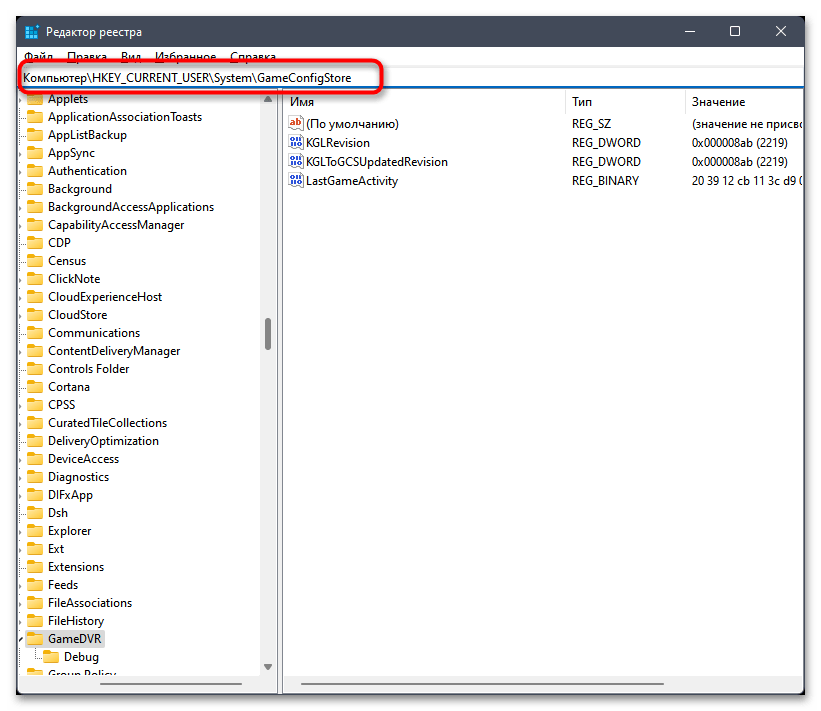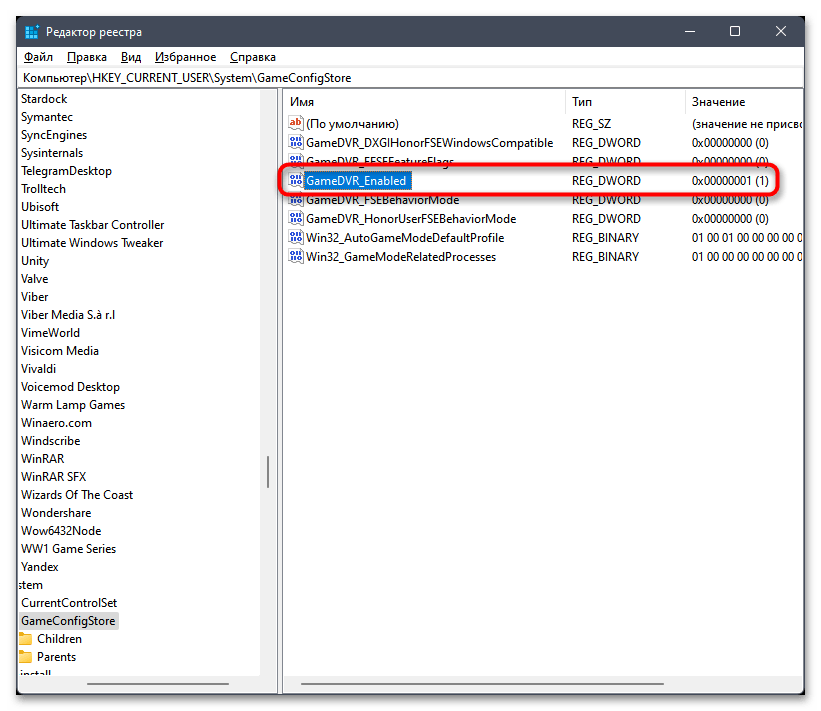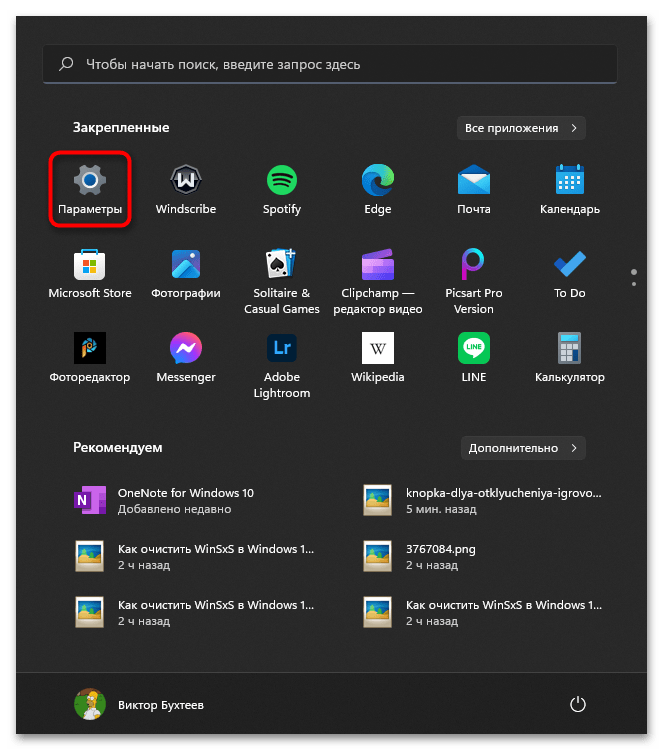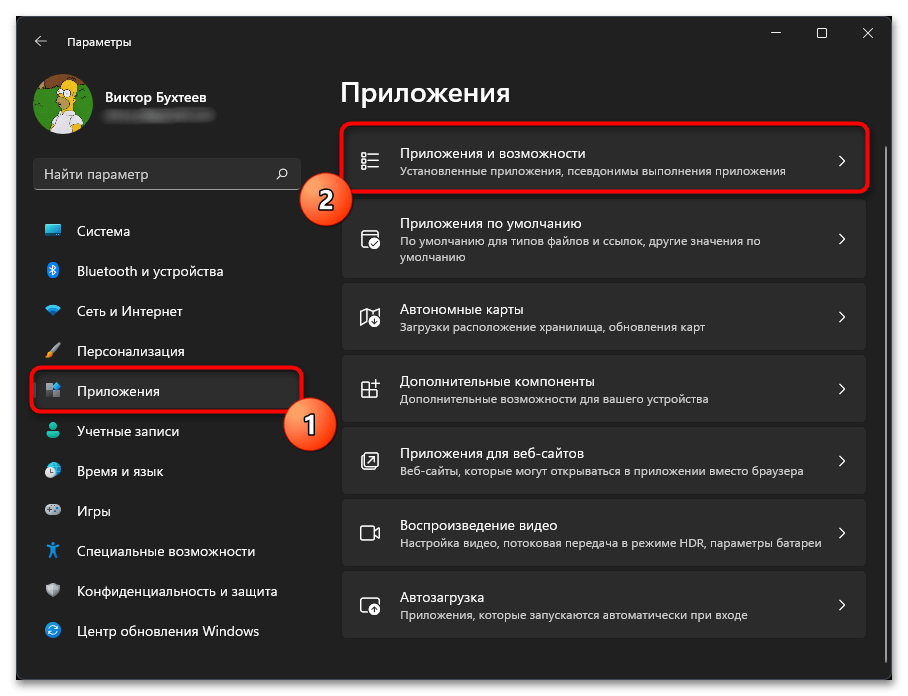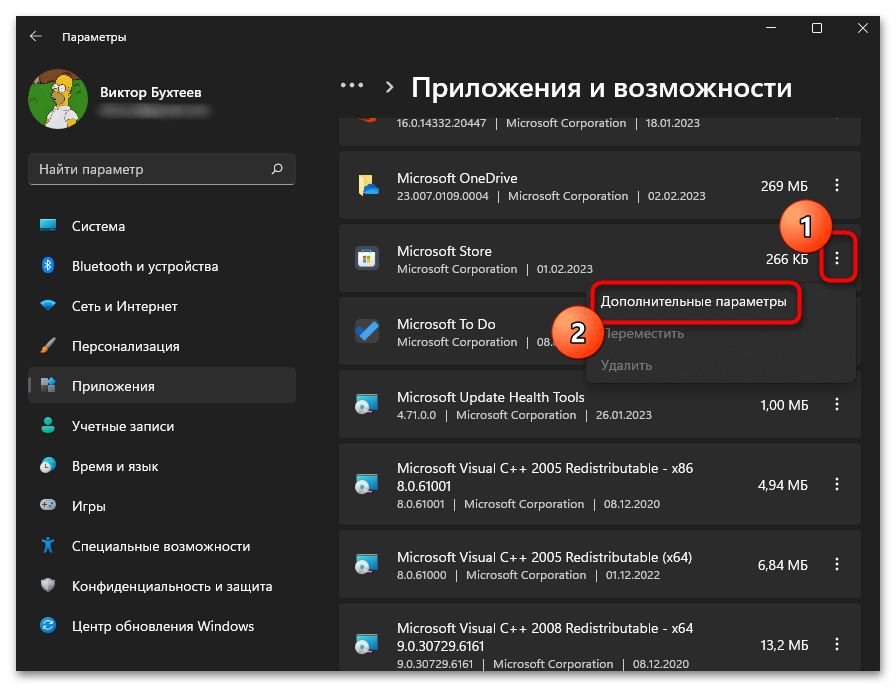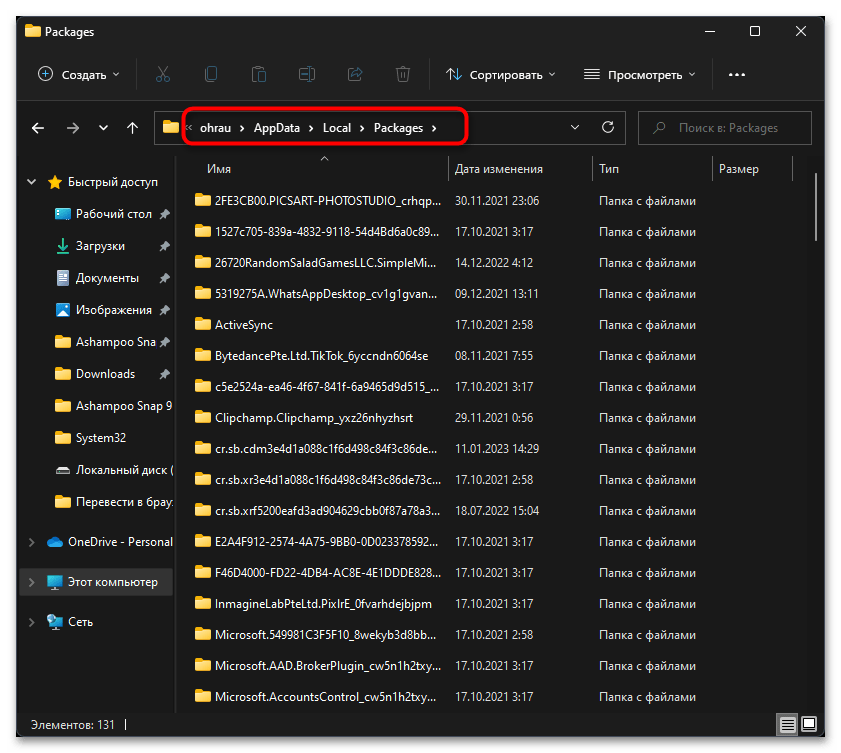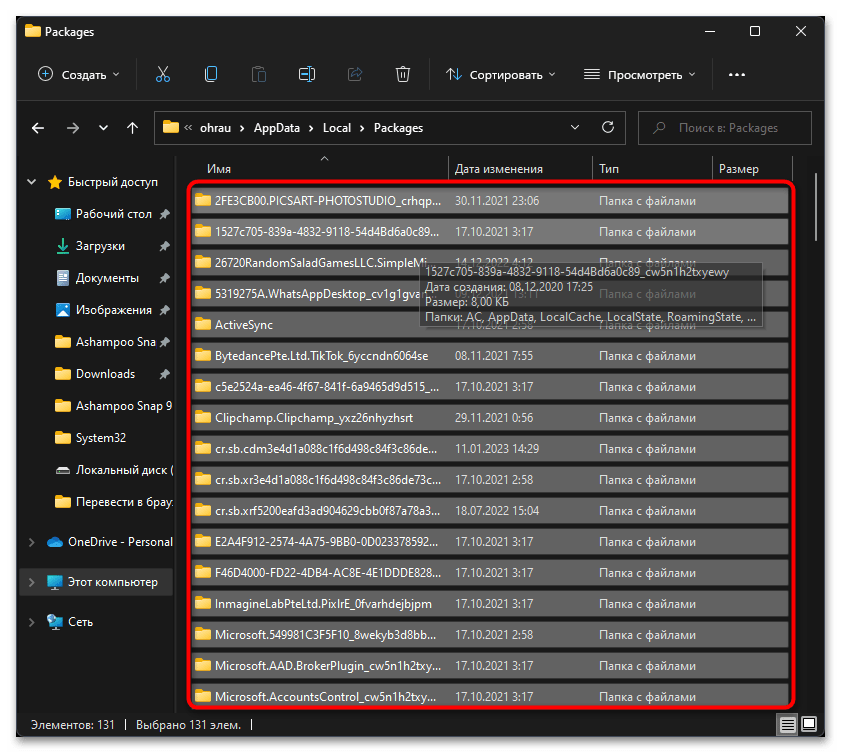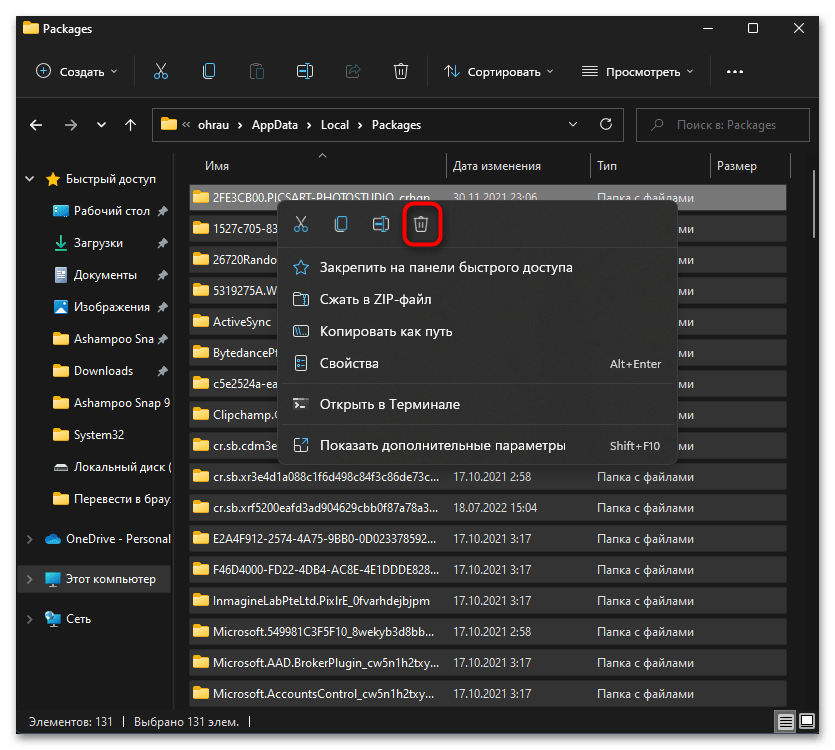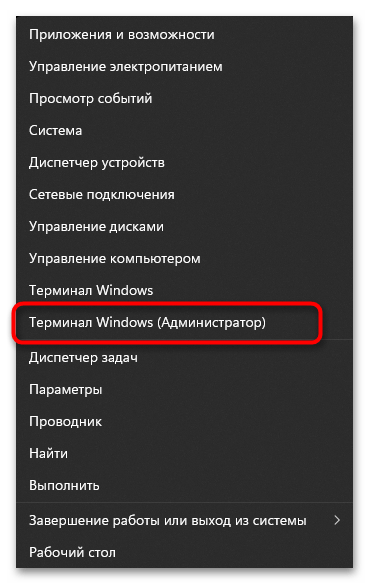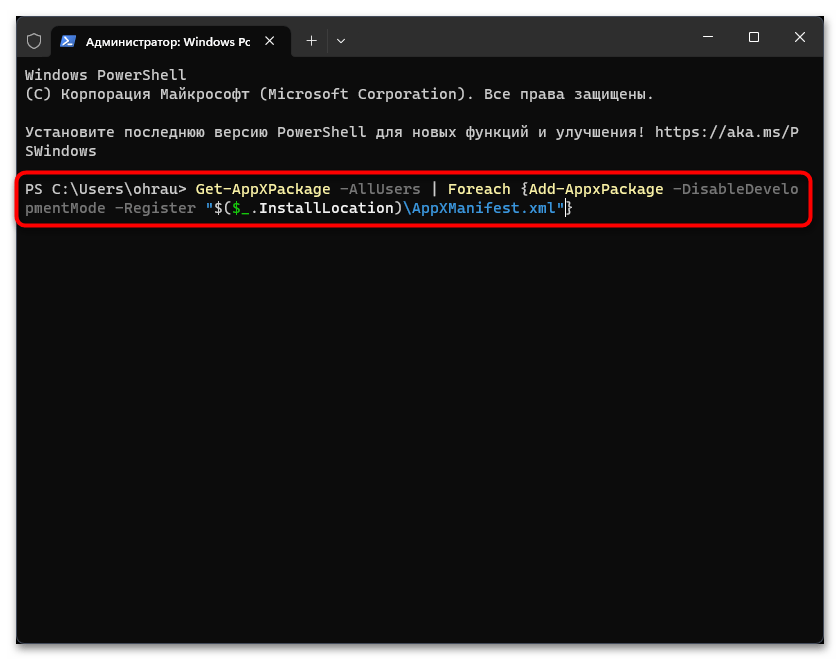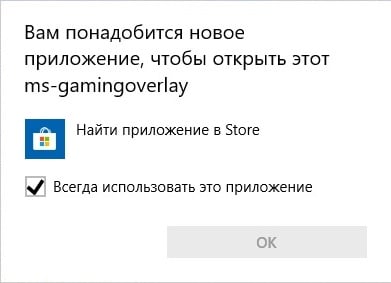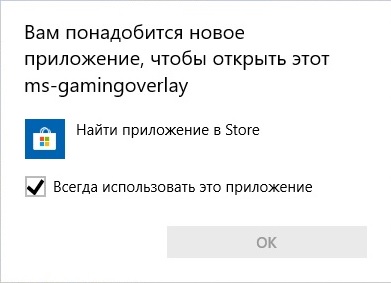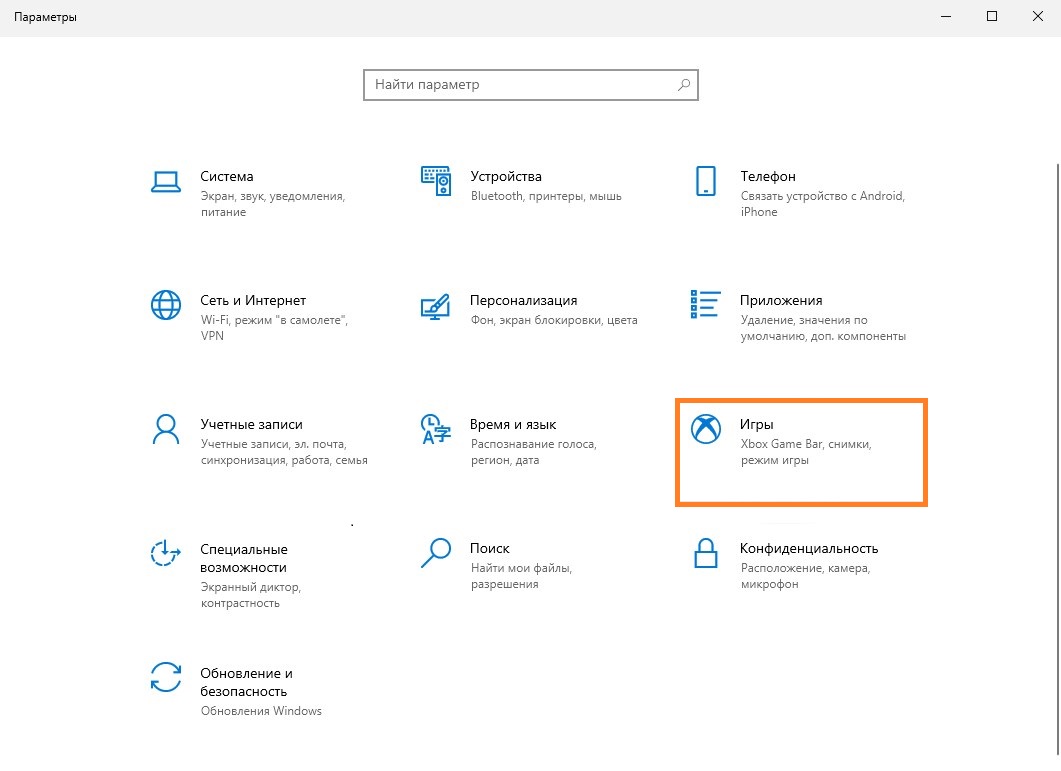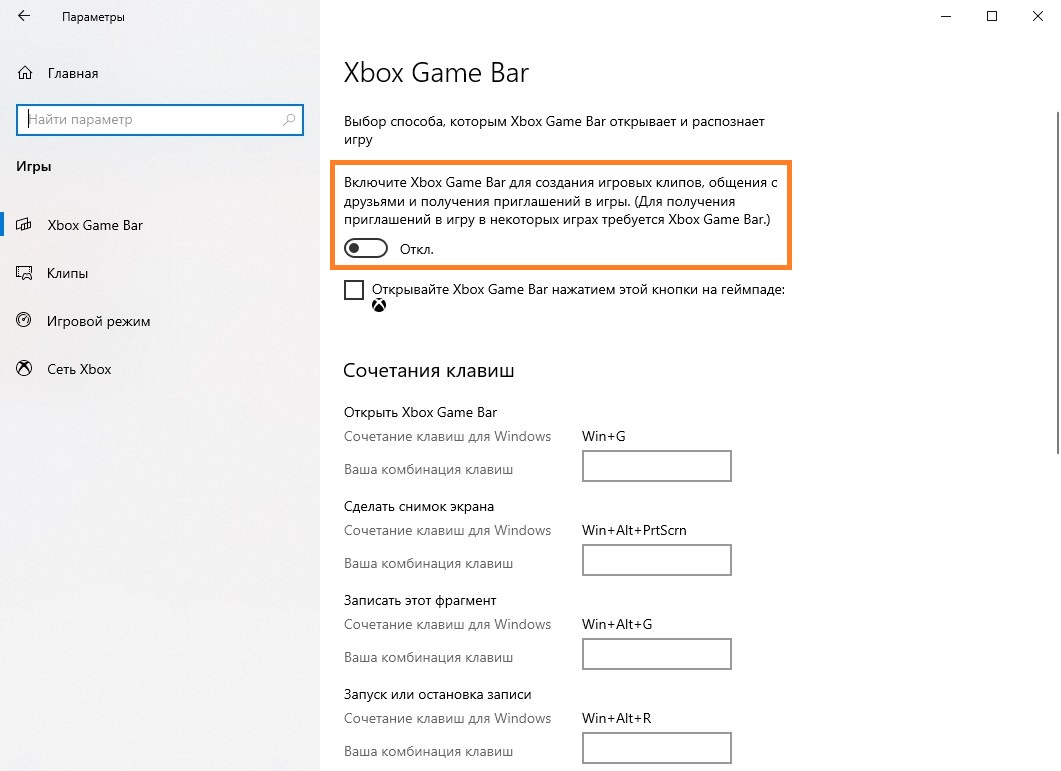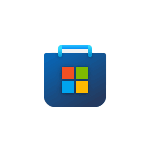
В этой пошаговой инструкции о том, как убрать сообщение о необходимости приложения ms-gamingoverlay для открытия ссылки и причинах, по которым оно может появляться.
Отключение ms-gamingoverlay
Самая частая причина появления сообщение о том, что вам понадобится приложение для открытия ms-gamingoverlay — включенная функция Xbox Game Bar Windows 11 и Windows 10 для записи видео в играх при одновременном отсутствии приложения Xbox Game Bar или его компонентов, например, если вы самостоятельно использовали программы для удаления встроенных приложений Windows 11/10.
Если вам не требуются функции Xbox Game Bar и требуется просто убрать сообщение о необходимости приложения для открытия ссылки ms-gamingoverlay, вы можете использовать один из следующих способов (при этом первый может не сработать, в этом случае перейдите ко второму):
- Зайдите в Параметры Windows 11 или 10, откройте раздел «Игры» и отключите функции Xbox Game Bar (интерфейс Параметров в разных версиях ОС отличается, но расположение одно).
- Запустите командную строку от имени Администратора (как это сделать) и введите команду
REG ADD "HKCU\SOFTWARE\Microsoft\Windows\CurrentVersion\GameDVR" /v AppCaptureEnabled /t REG_DWORD /d 0 /f
Вместо командной строки вы также можете использовать редактор реестра: запустите редактор, нажав клавиши Win+R на клавиатуре и введя regedit, перейдите в раздел реестра
HKEY_CURRENT_USER\SOFTWARE\Microsoft\Windows\CurrentVersion\GameDVR
и измените значение параметра AppCaptureEnabled на 0. При отсутствии такого параметра — создайте его (DWORD 32-бит).
Как правило, перезагрузка компьютера не требуется, а сообщения о приложении перестанут появляться при запуске, так как функции ms-gamingoverlay отключены и не будут запрашиваться.
Как убрать сообщения о приложении для ссылок ms-gamingoverlay путем исправления ошибок Xbox Game Bar
Если вы не выполняли удаления Xbox Game Bar и не хотите отключать соответствующие функции, причиной может быть одно из:
- Повреждение записей в реестре, связанных с ассоциациями файлов, например, после использования утилит для очистки реестра.
- Повреждение приложения Xbox Game Bar.
- Случайное удаление при использовании программ для очистки компьютера он ненужных файлов.
Для исправления ошибок и отключения появления сообщения о необходимости нового приложения для ссылок ms-gamingoverlay, вы можете:
- Перейти в Microsoft Store из уведомления и установить приложение Xbox Game Bar (должно автоматически найтись через поиск приложений в Microsoft Store).
- Если приложение уже установлено, в Windows 10 используйте перейдите в Параметры — Приложения — Приложения и возможности, нажмите по Xbox Game Bar и откройте «Дополнительные параметры». Используйте кнопки «Исправить» и «Сбросить».
- В Windows 11перейдите в Приложения — Установленные приложения, нажмите по трем точкам справа от Xbox Game Bar в списке приложений и выберите пункт «Дополнительные параметры». Используйте кнопки «Исправить» и «Сбросить» для сброса приложения.
- Если предыдущий метод не помог, в Windows 10 зайдите в Параметры — Приложения — Приложения по умолчанию и нажмите «Выбор стандартных приложений для протоколов». Убедитесь, что для протокола MS-GAMINGOVERLAY выбрано приложение Xbox Game Bar, если это не так — выберите его.
- В Windows 11 перейдите в Параметры — Приложения — Приложения по умолчанию, в поле поиска вверху начните вводить ms-gamingoverlay, выберите найденный пункт и, если для него установлено приложение, отличающееся от Xbox Game Bar или приложение не установлено, установите его используемым по умолчанию.
Вместо пунктов 4 и 5, вы можете выбрать приложение Xbox Game Bar в списке «Приложения по умолчанию» в Windows 11 или «Задать значения по умолчанию по приложению» в Windows 10 и установить это приложение как используемое по умолчанию для ссылок ms-gamingoverlay и ms-gamebar.
Как правило, один из предложенных методов помогает избавиться от уведомлений «Вам понадобится новое приложение, чтобы открыть эту ссылку ms-gamingoverlay» и «Получите приложение, чтобы открыть эту ссылку ms-gamingoverlay» в Windows 11 и Windows 10.
Также, если проблема возникла сравнительно недавно, а у вас на компьютере есть точки восстановления системы, можно использовать их: нажмите клавиши Win+R на клавиатуре, введите rstrui.exe и запустите восстановление системы на дату, когда проблема не наблюдалась. Подробнее: Точки восстановления Windows 11, Точки восстановления Windows 10.
Содержание
- Способ 1: Установка обновления для Xbox Game Bar
- Способ 2: Изменение параметров режима игры и Xbox Game Bar
- Способ 3: Установка системных обновлений
- Способ 4: Редактирование реестра
- Способ 5: Сброс настроек Microsoft Store
- Способ 6: Восстановление пакетов Microsoft Store
- Вопросы и ответы
Способ 1: Установка обновления для Xbox Game Bar
Если при запуске игры в Windows 11 на экране появляется уведомление «Вам понадобится новое приложение, чтобы открыть этот Ms-Gamingoverlay», это свидетельствует о том, что активное по умолчанию приложение Xbox Game Bar работает некорректно или не было обновлено автоматически. Поэтому начать стоит с самого простого решения — установки актуальной версии данного компонента, что происходит так:
- Откройте «Пуск», через поиск отыщите «Microsoft Store» и запустите магазин приложений.
- В нем воспользуйтесь поиском, чтобы отыскать «Xbox Game Bar».
- На странице данного приложения нажмите «Получить» или «Обновить». Если вместо упомянутых кнопок там отображается «Открыть», значит, магазин не видит обновлений для него и понадобится перейти к другим методам решения.
После успешной инсталляции апдейта для Xbox Game Bar вам достаточно будет перезагрузить компьютер, чтобы повторно запустить все связанные службы. Затем приступайте к запуску игр, в которых ранее появлялось уведомлением с Ms-Gamingoverlay. Если оно до сих пор выскакивает, ознакомьтесь с другими инструкциями в этом материале.
Способ 2: Изменение параметров режима игры и Xbox Game Bar
Режим игры и настройки Xbox Game Bar в Windows 11 находятся в одном и том же разделе «Параметров», поэтому в рамках одного метода мы затронем сразу обе эти настройки и рекомендуем вам тоже отключить все из них, чтобы исключить обращение к Ms-Gamingoverlay при запуске игр. Однако учитывайте, что при выполнении следующих действий не будет работать и оверлей от Xbox.
- Откройте «Пуск» и нажмите по значку «Параметры», чтобы перейти в соответствующий раздел.
- В нем на левой панели выберите раздел «Игры» и сначала перейдите к категории «Xbox Game Bar».
- Тут вам понадобится отключить всего один параметр, который называется «Открывайте Xbox Game Bar нажатием этой кнопки». Деактивация этой настройки сделает так, что оверлей не будет доступен вызовом через горячую клавишу, соответственно, автоматически закроется из режима ожидания.
- Вернитесь к предыдущему меню и далее выберите категорию «Игровой режим», после чего деактивируйте и его точно так же — перетянув ползунок в «Откл.». После этого можете повторно запускать игры на своем компьютере.
Способ 3: Установка системных обновлений
Компонент Ms-Gamingoverlay является системным в Windows 11, поэтому для его нормальной работы и сама операционная система должна находиться в актуальном состоянии. Если на экране появляется упомянутое выше уведомление, возможно, какие-то файлы для оверлея не были установлены, из-за чего некоторые его функции ограничены. В том же приложении «Параметры» понадобится открыть раздел «Центр обновления Windows» и запустить проверку обновлений. Найденные файлы скачайте и установите, после чего перезагрузите ПК для применения изменений.
Затронем тему и графического драйвера, поскольку иногда апдейты касаются вспомогательного программного обеспечения, к которому относится игровой оверлей, работающий как с видеокартами NVIDIA, так и AMD. Можно выбрать один из многих способов поиска апдейтов для видеокарты, о чем более детально читайте в другой статье на нашем сайте по следующей ссылке.
Подробнее: Обновление драйвера видеокарты в Windows 11
Способ 4: Редактирование реестра
Редактирование реестра в Windows 11 позволит путем изменения всего нескольких параметров отключить вызов Ms-Gamingoverlay, чтобы это не мешало игровому процессу. Учитывайте, что данный метод подходит только в том случае, если вы и так не используете стандартный оверлей от Xbox.
- Откройте «Пуск», найдите «Редактор реестра» и запустите данное классическое приложение.
- В нем перейдите по пути
Компьютер\HKEY_CURRENT_USER\SOFTWARE\Microsoft\Windows\CurrentVersion\GameDVR, вставив этот адрес в верхнюю строку. - Щелкните в правом блоке по пустому месту правой кнопкой мыши, в контекстном меню наведите курсор на «Создать» и выберите «Параметр DWORD (32 бита)».
- Для этого параметра укажите название «AppCaptureEnabled» и дважды кликните по нему левой кнопкой мыши, чтобы открыть для редактирования.
- Обязательно выберите систему исчисления «Десятичная», отметив маркером соответствующий пункт. В качестве значения установите «0».
- Далее вам понадобится перейти уже по второму пути, который выглядит так:
Компьютер\HKEY_CURRENT_USER\System\GameConfigStore. - В нем нужный параметр для редактирования уже есть, поэтому создавать его не нужно. Найдите «GameDVR_Enabled» и дважды кликните по нему, чтобы открыть свойства.
- Значение поменяйте на «0», затем сохраните изменения и отправьте компьютер на перезагрузку.
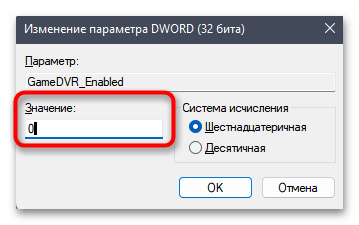
Способ 5: Сброс настроек Microsoft Store
В определенных случаях сброс настроек для Microsoft Store позволяет исправить ситуацию с невозможностью автоматического обновления средств, отвечающих за работу Ms-Gamingoverlay. Проверить, действительно ли в этом проблема, вряд ли получится, поэтому можно только попробовать одно из исправлений. Заключается оно в сбросе настроек и файлов данных для магазина приложений.
- Откройте «Пуск» и перейдите в «Параметры».
- На панели слева выберите раздел «Приложения», затем откройте категорию «Приложения и возможности».
- В ней вас интересует приложение с названием «Microsoft Store», напротив которого нужно щелкнуть по кнопке с тремя точками и из появившегося меню выбрать пункт «Дополнительные параметры».
- Прокрутите колесико мыши вниз и найдите пункты «Исправить» и «Сброс», можете по очереди выполнить каждое из этих действий, параллельно проверяя, исчезнет ли уведомление от Ms-Gamingoverlay при попытке запуска игр.
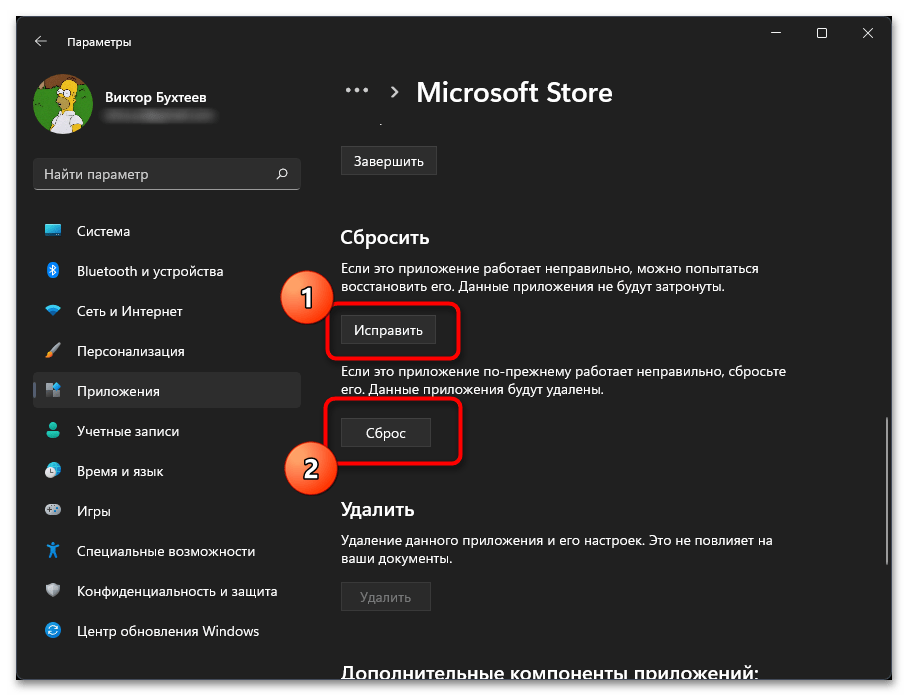
Способ 6: Восстановление пакетов Microsoft Store
Этот метод исправления проблемы тоже связан с магазином приложений операционной системы. Он подразумевает удаление файлов пакетов с их дальнейшей переустановкой и должен помочь в тех случаях, когда проблема вызвана некорректно работающими стандартными компонентами Windows 11.
- Откройте «Проводник» и перейдите по пути
C:\Users\UserName\AppData\Local\Packages, заменив UserName на имя своей учетной записи. - Выделите всех находящиеся в пути каталоги и файлы, затем щелкните по любому из объектов правой кнопкой мыши.
- В контекстном меню нажмите по кнопке с изображением корзины, чтобы удалить выбранные элементы.
- Теперь понадобится восстановить все стандартные пакеты. Для этого понадобится запустить «Терминал» через контекстное меню «Пуска», кликнув по нему ПКМ.
- Введите команду
Get-AppXPackage -AllUsers | Foreach {Add-AppxPackage -DisableDevelopmentMode -Register "$($_.InstallLocation)\AppXManifest.xml"}и подтвердите ее, нажав клавишу Enter. - Далее ожидайте окончания выполнения операции скачивания и развертывания. Вы получите уведомление о завершении этого процесса. В конце рекомендуется отправить ПК на перезагрузку, после чего можно приступать к проверке действенности метода.
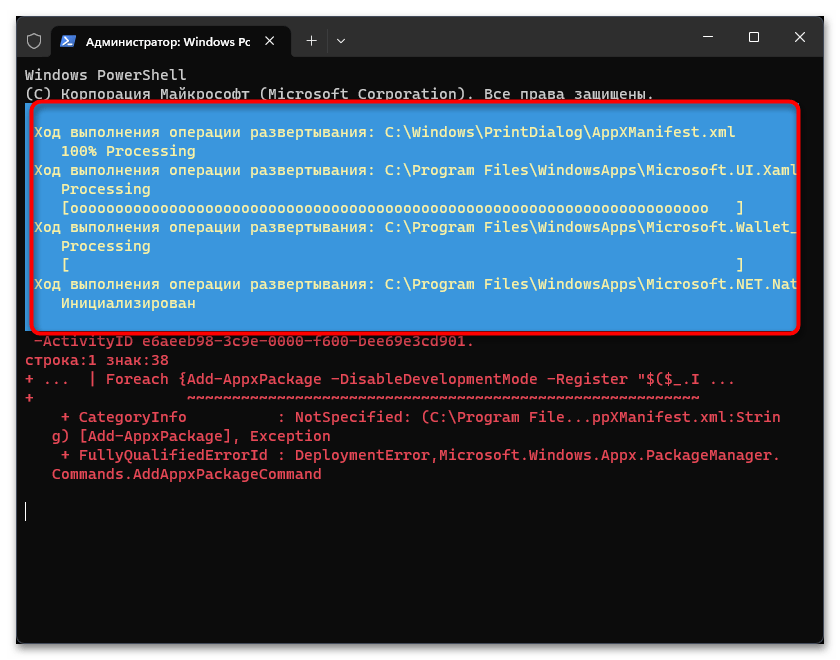
Еще статьи по данной теме:
Помогла ли Вам статья?
Когда для перехода по ссылке «ms-gamingoverlay» система требует «приложения», невольно приходишь в недоумение. Какая еще ссылка? Какое еще приложение?! Обо всем этом и другом — ниже в статье.
При запуске различных приложений Windows 10 и Windows 11 можно столкнуться со следующими сообщениями:
Вам понадобиться новое приложение, чтобы открыть ссылку ms-gamingoverlay
и
Получите приложение, чтобы открыть эту ссылку «ms-gamingoverlay»
На вашем компьютере нет приложения, которое может открыть эту ссылку. Попробуйте найти совместимое приложение в Microsoft Store.
Сразу хочется отметить, что перед вами никакая не ошибка. Просто ваша ОС попыталась получить доступ к Xbox Game Bar (или его функционалу) по ссылке «ms-gamingoverlay», однако ей не удалось этого сделать, вследствие чего она рекомендует установить соответствующее приложение из Microsoft Store.
Как правило, такая ситуация возникает в результате деактивации/удаления Xbox Game Bar и его компонентов через PowerShell или сторонними программами. Кроме того, некоторые «сборщики» не самых лицензионных Windows 10/11 могут полностью или частично вырезать ПО Xbox.
Как избавиться от сообщения ms-gamingoverlay?
Хорошо, значит, ни с чем страшным дела мы не имеем. Как же избавиться от надоедливого сообщения? На самом деле, все предельно просто: через системные Параметры и одной команды. Вот что вам нужно сделать у себя на компьютере:
- нажмите на клавиатуре WIN+I для открытия окна «Параметры»;
- перейдите в разделы «Игры»→«Xbox Game Bar»;
- деактивируйте функцию XGB и уберите галочку с опции «Открывайте Xbox Game Bar нажатием этой кнопки на геймпаде»;
- теперь нажмите WIN+R для вызова диалогового окошка «Выполнить»;
- пропишите в пустой строке CMD и нажмите CTRL+SHIFT+ENTER;
- вставьте в консоль команду REG ADD «HKCU\SOFTWARE\Microsoft\Windows\CurrentVersion\GameDVR» /v AppCaptureEnabled /t REG_DWORD /d 0 /f и нажмите ENTER;
- закройте все окна и перезагрузите ПК.
Что делать, если Xbox Game Bar есть на ПК и он нужен?
Разумеется, есть и такие пользователи, которые либо полным ходом используют Xbox Game Bar, либо не хотят удалять его из своей системы. Возникает вполне логичный вопрос: почему в системе, где используется XGB, появляются сообщения со ссылкой на ms-gamingoverlay? На это есть несколько причин:
- файлы и компоненты приложения XGB повреждены;
- XGB было случайно удалено средствами очистки либо самим пользователем;
- повреждение некоторых записей реестра, касающихся XGB.
В общем, что-то было удалено или повреждено. Вот как это можно исправить:
- Установка Xbox Game Bar. При отсутствии XGB в системе самым логичным решением будет его установка через Microsoft Store. Рекомендуем воспользоваться встроенным в магазин поисковиком, дабы не искать приложение вручную.
- Сброс и исправление приложения XGB. Откройте системные «Параметры» и перейдите в «Приложения»→«Установленные приложения» (или «Приложения и возможности») и перейдите в дополнительные параметры XGB. Произведите для приложения процедуры исправления и сброса, поочередно, а затем перезагрузите ПК.
- Для ms-gamingoverlay не задан XGB (или ничего не задано). Сообщение со ссылкой на приложение будет вылетать в том случае, если в разделе «Приложения по умолчанию» для игрового оверлея ничего не выставлено либо выставлено что-то помимо XGB. Откройте системные «Параметры» и перейдите в «Приложения»→«Приложения по умолчанию». Задайте для протокола ms-gamingoverlay приложение Xbox Game Bar. Аналогично поступите с ms-gamebar.
Если у вас остались какие-то вопросы по теме, пожалуйста, оставляйте из в комментариях ниже.
Windows 11 — это новая операционная система от компании Microsoft, которая предлагает множество новых функций и улучшений для пользователей. Однако, как и любая другая операционная система, Windows 11 может сталкиваться с различными ошибками, которые могут вызывать проблемы при использовании компьютера.
Одной из таких ошибок является ошибка «Ms gamingoverlay», которая может возникнуть при запуске игр или приложений, связанных с геймингом. Эта ошибка может привести к вылету игры или неправильной работе графических настроек.
Ошибки «Ms gamingoverlay» обычно связаны с проблемами в самой операционной системе или неверными настройками драйверов графической карты. Чтобы исправить эту ошибку, можно попробовать несколько простых решений, которые помогут восстановить нормальную работу игр и приложений.
Способ №1: Обновите видеодрайверы
Один из наиболее распространенных способов исправить ошибку «Ms gamingoverlay» — это обновление драйверов графической карты. Для этого можно воспользоваться официальным веб-сайтом производителя вашей графической карты и загрузить последнюю версию драйверов. После установки новых драйверов рекомендуется перезагрузить компьютер и проверить, исправилась ли ошибка.
Способ №2: Отключите игровой режим
Еще одним способом решить проблему с ошибкой «Ms gamingoverlay» является отключение игрового режима в настройках операционной системы. Для этого можно открыть раздел «Настройки» и выбрать раздел «Игра». Затем вам нужно отключить опцию «Использовать игровой режим». После этого рекомендуется перезагрузить компьютер и проверить, исправилась ли ошибка.
Попробуйте применить описанные способы, чтобы исправить ошибку «Ms gamingoverlay» на Windows 11 и насладиться играми и приложениями без проблем.
Содержание
- Ошибка Ms gamingoverlay: причины и последствия
- Что такое Ms gamingoverlay и для чего она используется в Windows 11
- Какой вид ошибки Ms gamingoverlay можно встретить на Windows 11
- Основные причины ошибки Ms gamingoverlay на Windows 11
- Полезные советы для предотвращения ошибки Ms gamingoverlay на Windows 11
- Выводы: почему так важно исправить ошибку Ms gamingoverlay на Windows 11
Ошибка Ms gamingoverlay: причины и последствия
Одной из основных причин ошибки Ms gamingoverlay является несовместимость драйверов графической карты с операционной системой Windows 11. Если драйверы устарели или не правильно установлены, то это может привести к сбоям работы процесса gamingoverlay.exe и возникновению ошибки.
Последствия ошибки Ms gamingoverlay могут быть разными. В некоторых случаях, пользователи могут заметить, что игровой оверлей не работает или работает некорректно. Это может привести к невозможности использования некоторых функций и возможностей игр. Кроме того, ошибка Ms gamingoverlay может вызывать проблемы с производительностью игр, такие как падение FPS, задержки и зависания.
Для устранения ошибки Ms gamingoverlay необходимо принять несколько мер. В первую очередь, рекомендуется обновить драйверы графической карты до последней версии, совместимой с операционной системой Windows 11. Это можно сделать на официальном сайте производителя вашей графической карты.
Также, рекомендуется обновить операционную систему Windows 11 до последней версии, поскольку Microsoft постоянно выпускает обновления, которые могут исправлять ошибки и улучшать совместимость с различным программным обеспечением.
В некоторых случаях, ошибку Ms gamingoverlay можно устранить, отключив игровой оверлей. Для этого, необходимо открыть программу настройки Windows 11, перейти в раздел «Игры» и отключить соответствующую опцию.
Кроме того, стоит проверить наличие вредоносных программ на компьютере, так как некоторые из них могут влиять на работу процесса gamingoverlay.exe и вызывать ошибку. Для этого, рекомендуется использовать антивирусное программное обеспечение и выполнить полное сканирование системы.
Итак, ошибка Ms gamingoverlay может быть вызвана несовместимостью драйверов графической карты, проблемами с операционной системой или наличием вредоносных программ на компьютере. Ее последствия могут включать неработающий или некорректно работающий игровой оверлей, а также проблемы с производительностью игр. Для устранения ошибки, рекомендуется обновить драйверы и операционную систему, отключить игровой оверлей или проверить компьютер на наличие вредоносных программ.
Что такое Ms gamingoverlay и для чего она используется в Windows 11
Основная функция Ms gamingoverlay в Windows 11 заключается в отображении различных уведомлений и настроек во время игры без необходимости выхода из неё. Например, с помощью этого инструмента можно просматривать и управлять чатом, конфигурировать микрофон, изменять громкость звука и настраивать другие аудиоопции. Кроме того, Ms gamingoverlay предоставляет доступ к записи игрового процесса и осуществляет управление дополнительными функциями, такими как передача стримов и создание видеороликов.
Ms gamingoverlay также позволяет упростить взаимодействие с другими игровыми приложениями и сервисами. Он интегрирует такие функции, как отправка приглашений для мультиплеерных игр, управление друзьями и просмотр активности игроков. Это позволяет сохранить цельность игрового процесса, минимизируя переключение между различными приложениями и окнами.
Несмотря на все свои полезные функции, иногда возникают проблемы с работой Ms gamingoverlay. Это может происходить из-за конфликтов с другими программами, ошибок в системе или проблем с обновлениями. Если вы столкнулись с ошибками или неполадками, связанными с этим компонентом, рекомендуется провести отладку и поиск причин, а затем предпринять соответствующие действия для исправления проблемы.
Какой вид ошибки Ms gamingoverlay можно встретить на Windows 11
В операционной системе Windows 11 пользователи могут столкнуться с ошибкой Ms gamingoverlay, которая связана с функциональностью игрового оверлея. Эта ошибка может проявляться различными способами и вызывать неудобства при игре или использовании приложений.
Ошибки Ms gamingoverlay могут возникать при запуске игр или приложений, а также во время их использования. Некоторые из распространенных видов ошибок Ms gamingoverlay включают:
- Crash: Приложение или игра может вылететь или перестать отвечать из-за ошибки Ms gamingoverlay.
- Lag: Ошибка может вызывать задержки и прерывания в работе игрового оверлея, что может сказываться на производительности игр и приложений.
- Неудачное отображение: Возможно, ошибка приведет к неправильному отображению графики или элементов игрового оверлея.
- Отсутствие функциональности: Ошибка может привести к неработоспособности определенных функций игрового оверлея, таких как настройки или запись видео.
Возникновение ошибки Ms gamingoverlay может быть связано с различными факторами, включая несовместимость программного обеспечения, проблемы с драйверами или наличие ошибок в самом игровом оверлее. Хотя эту ошибку сложно предотвратить полностью, существуют некоторые шаги, которые можно предпринять для исправления проблемы.
Основные причины ошибки Ms gamingoverlay на Windows 11
Ошибки, связанные с процессом gamingoverlay.exe на Windows 11, могут возникать по разным причинам. Некоторые из наиболее распространенных причин включают:
1. Несовместимость программного обеспечения: Возможно, программа, связанная с gamingoverlay.exe, несовместима с операционной системой Windows 11. Это может привести к конфликтам и ошибкам.
2. Поврежденные системные файлы: Если в системе присутствуют поврежденные или испорченные системные файлы, это может вызывать ошибку в работе gamingoverlay.exe.
3. Проблемы с обновлениями: Некорректно установленные или завершенные обновления операционной системы могут вызывать конфликты и ошибки, включая ошибку Ms gamingoverlay.
4. Вирус или злонамеренное программное обеспечение: Присутствие вредоносного программного обеспечения на компьютере может привести к ошибкам работы gamingoverlay.exe.
5. Неполадки в системе: Проблемы с оборудованием или настройками операционной системы могут также вызывать ошибку Ms gamingoverlay. Например, если оперативная память или жесткий диск демонстрируют повреждения или сбои в работе, это может сказаться на работе gamingoverlay.exe.
6. Конфликт с другими приложениями: Некоторые программы или процессы, запущенные на компьютере, могут конфликтовать с gamingoverlay.exe и вызывать ошибку. Например, антивирусное программное обеспечение или программы, использующие графические возможности, могут вызывать конфликт с gamingoverlay.exe.
Понимание основных причин ошибки Ms gamingoverlay на Windows 11 поможет вам определить наилучший способ ее исправления. Перед тем, как приступать к исправлению ошибки, рекомендуется исключить возможность наличия вредоносного программного обеспечения, проверить файловую систему, а также убедиться, что установлены все последние обновления операционной системы.
Полезные советы для предотвращения ошибки Ms gamingoverlay на Windows 11
Ошибки Ms gamingoverlay могут вызывать проблемы при игре или запуске игровых приложений на Windows 11. Они могут возникать по разным причинам, но существуют несколько полезных советов, которые могут помочь предотвратить появление этой ошибки:
1. Обновите драйверы графической карты: Версия драйвера может быть устаревшей и несовместимой с Windows 11. Посетите официальный сайт производителя вашей графической карты, загрузите и установите самые свежие драйверы.
2. Установите все доступные обновления Windows: Windows 11 регулярно выпускает обновления, которые включают исправления ошибок и улучшения производительности. Убедитесь, что ваша система обновлена до последней версии.
3. Запустите проверку целостности системных файлов: Системные файлы могут повреждаться или быть испорченными, что может привести к ошибкам. Откройте командную строку с правами администратора и введите команду «sfc /scannow», чтобы проверить и восстановить поврежденные файлы.
4. Проверьте наличие вирусов: Вредоносные программы могут вызывать ошибки и проблемы с производительностью. Установите надежное антивирусное программное обеспечение и выполните полное сканирование системы, чтобы обнаружить и удалить любые вирусы или вредоносные программы.
5. Отключите программы-наложения: Некоторые программы-наложения, такие как Discord Overlay или GeForce Experience, могут конфликтовать с игровым оверлеем и вызывать ошибку. Попробуйте временно отключить эти программы и проверить, появится ли ошибка.
6. Переустановите игру или программу: Если ошибка возникает только при запуске определенной игры или приложения, попробуйте удалить и повторно установить его. Иногда файлы игры могут быть повреждены или отсутствовать, что вызывает ошибку.
7. Обратитесь в службу поддержки: Если вы продолжаете испытывать проблемы с ошибкой Ms gamingoverlay, обратитесь в службу поддержки Microsoft или разработчиков игры для получения дополнительной помощи и рекомендаций.
Следуя этим полезным советам, вы можете предотвратить ошибку Ms gamingoverlay на Windows 11 и насладиться плавным и безпроблемным запуском игр и игровых приложений.
Выводы: почему так важно исправить ошибку Ms gamingoverlay на Windows 11
1. Улучшение игрового опыта: Ошибка Ms gamingoverlay может значительно влиять на игровой опыт, создавая задержки, проблемы с производительностью и низкую скорость кадров. Исправление этой ошибки поможет восстановить нормальную работу игрового интерфейса и обеспечить более плавную и безпроблемную игру.
2. Повышение производительности: Ошибка Ms gamingoverlay может потреблять значительное количество ресурсов компьютера, что приводит к замедлению работы системы. Решение данной проблемы позволит сэкономить ресурсы и улучшить производительность устройства в целом.
3. Избежание ошибок и сбоев: Ошибка Ms gamingoverlay может быть причиной различных сбоев и ошибок в работе компьютера. Исправление этой ошибки поможет предотвратить возможные проблемы и неполадки, связанные с игровым процессом и работой операционной системы Windows 11.
4. Повышение стабильности системы: Исправление ошибки Ms gamingoverlay на Windows 11 поможет устранить уязвимость, которая может служить источником дополнительных ошибок и проблем в будущем. Это повысит стабильность работы системы и уменьшит количество возможных сбоев и ситуаций, требующих вмешательства пользователя.
5. Оптимизация ресурсов: Исправление ошибки Ms gamingoverlay позволит эффективнее использовать ресурсы компьютера, такие как процессор и видеокарта. Это позволит улучшить работу игр и других приложений, требовательных к производительности, и оптимизировать использование вычислительных мощностей системы.
6. Улучшение общего функционала: Исправление ошибки Ms gamingoverlay поможет добиться более полноценного и стабильного функционирования операционной системы Windows 11. Ошибка может затрагивать не только игровые приложения, но и другие программы, которые работают с графическим интерфейсом. Поэтому ее исправление является важным шагом для обеспечения нормальной работы системы в целом.
Внимание к деталям и своевременное реагирование на ошибку Ms gamingoverlay на Windows 11 помогут улучшить игровой опыт, повысить производительность системы и обеспечить стабильное функционирование операционной системы Windows 11.
Windows 10, Windows 11
- 06.12.2020
- 111 467
- 51
- 06.05.2023
- 506
- 487
- 19
- Содержание статьи
- Описание проблемы
- Установка Xbox Game Bar
- Отключение Xbox Game Bar
- Использование Параметров
- Использование Командной строки
- Комментарии к статье ( 51 шт )
- Добавить комментарий
Описание проблемы
Если при запуске приложений Windows (например, у автора данных строк это было Microsoft Solitaire Collection) появляется сообщение следующего содержания:
Вам понадобится новое приложение, чтобы открыть этот ms-gamingoverlay.
То скорее всего, причина в том, что у вас в системе отсутствует приложение Xbox Game Bar. Для того, чтобы избавиться от данного сообщения, нужно либо его установить, либо выключить его использование в настройках операционной системы.
Установка Xbox Game Bar
Если вам нужно, чтобы у вас работало приложение Xbox Game Bar, то установить его можно по этой ссылке.
Отключение Xbox Game Bar
Использование Параметров
Для отключения использования оверлея Xbox, нужно выполнить следующие действия:
- Заходим в «Параметры» (меню пуск — значок шестеренки с боку), и выбираем пункт «Игры«.
- В открывшихся свойствах «Xbox Game Bar» меняем положение переключателя «Включите Xbox Game Bar для создания игровых клипов, общения с друзьями и получения приглашений в игры«, с положения «Вкл.» в положение «Откл.«.
- Сразу после выполнения данных действий, подобное сообщение должно перестать появляться.
Использование Командной строки
Альтернативным способом отключения оверлея Xbox будет использование командной строки. Для этого, сперва её нужно запустить и выполнить в ней одну единственную команду:
REG ADD "HKCU\SOFTWARE\Microsoft\Windows\CurrentVersion\GameDVR" /v AppCaptureEnabled /t REG_DWORD /d 0 /f